navicat导出excel格式错乱问题可通过以下步骤解决:1.检查navicat导出设置,确保使用utf-8编码和正确分隔符;2.在excel中调整单元格格式,修正日期、数字显示;3.使用公式或文本分列功能进行数据类型转换;4.确认navicat与excel版本兼容性;5.处理数据中的特殊字符。对于日期变数字问题,可在navicat中指定日期格式,或在excel中设置单元格格式、使用date函数转换。乱码问题需统一数据库、navicat和excel的编码为utf-8,必要时通过文本编辑器转码。数字格式异常可通过excel设置数值格式、使用round函数或调整系统区域设置来解决。
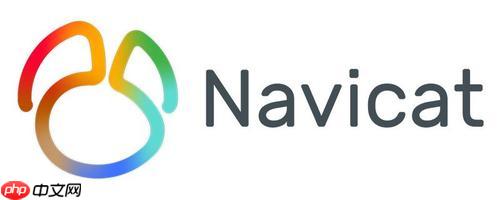
Navicat导出Excel格式错乱,说白了,就是导出来的数据跟我们期望的对不上号。可能是日期显示不对,数字变成了文本,或者干脆就是乱码。解决这个问题,需要从Navicat的设置、Excel的格式,甚至数据本身的特性入手。
要解决Navicat导出Excel格式混乱的问题,我们需要一步步排查:
Navicat导出设置检查: 这是第一步,也是最重要的一步。在Navicat的导出向导中,仔细检查编码设置。通常,UTF-8编码可以解决大部分的乱码问题。同时,也要注意分隔符的设置,确保与Excel能正确识别。
Excel格式调整: 即使Navicat导出时没问题,Excel也可能因为默认格式导致显示错误。比如,日期格式不对,可以选中相应的列,右键选择“设置单元格格式”,然后选择正确的日期格式。数字变成文本,也可以用类似的方法,或者使用Excel的“文本分列”功能。
数据类型转换: 有时候,Navicat导出的数据类型与Excel不匹配,也会导致格式错误。比如,数据库中的数字类型,导出到Excel后变成了文本类型。这时,可以在Excel中使用公式进行数据类型转换,比如使用=VALUE(A1)将A1单元格的文本转换为数值。
Navicat版本和Excel版本兼容性: 不同版本的Navicat和Excel可能存在兼容性问题,导致导出格式错误。尝试升级Navicat或Excel到最新版本,或者寻找与当前版本兼容的导出方案。
特殊字符处理: 如果数据中包含特殊字符,比如换行符、制表符等,也可能导致Excel显示错乱。在Navicat导出前,可以使用SQL语句对这些特殊字符进行处理,比如使用REPLACE函数替换掉它们。
导出日期格式变成数字,简直是太常见的问题了。这是因为Excel默认把日期当成了数字来处理,尤其是在日期格式不规范的情况下。
解决办法嘛,其实也简单:
Navicat导出时指定日期格式: 在Navicat的导出设置中,看看有没有指定日期格式的选项。如果有,就选择一个Excel能识别的日期格式,比如yyyy-MM-dd。
Excel单元格格式设置: 即使Navicat导出时没有指定日期格式,也可以在Excel中手动设置。选中日期所在的列,右键选择“设置单元格格式”,然后在“数字”选项卡中选择“日期”,选择一个你喜欢的日期格式。
使用Excel公式转换: 如果导出的日期已经变成了数字,可以使用Excel的DATE函数将数字转换为日期。比如,如果A1单元格的数字代表的是1900年1月1日之后的第n天,可以使用=DATE(1900,1,1+A1)将其转换为日期。
文本格式的坑: 有时候,Excel会把日期识别为文本格式,导致无法正确显示。这时,可以尝试将单元格格式设置为“常规”,然后重新输入日期,或者使用“文本分列”功能。
乱码问题,真的是让人头疼。它就像一个隐藏的bug,时不时地跳出来捣乱。
要彻底解决Navicat导出Excel乱码的问题,需要从以下几个方面入手:
编码格式统一: 确保数据库、Navicat和Excel使用的编码格式一致。通常,UTF-8编码是最佳选择。在Navicat的连接设置、导出设置中,都要选择UTF-8编码。在Excel中,也要确保文件的编码格式是UTF-8。
数据库字符集设置: 数据库的字符集设置也会影响导出结果。如果数据库的字符集不是UTF-8,可以尝试修改数据库的字符集。
Navicat版本问题: 有时候,Navicat的bug会导致导出乱码。尝试升级Navicat到最新版本,或者更换一个稳定版本。
导出文件类型: 不同的导出文件类型,对编码格式的支持程度不同。尝试导出为CSV文件,然后用Excel打开,看看是否还会出现乱码。
文本编辑器辅助: 如果以上方法都无效,可以尝试先将数据导出为文本文件,然后使用文本编辑器(比如Notepad++)将文件编码转换为UTF-8,最后再用Excel打开。
数字格式不正确,可能是小数点位数不对,也可能是千位分隔符有问题。
Excel单元格格式设置: 这是最直接的方法。选中数字所在的列,右键选择“设置单元格格式”,然后在“数字”选项卡中选择“数值”,设置小数点位数和千位分隔符。
Navicat导出设置: 在Navicat的导出设置中,看看有没有关于数字格式的选项。如果有,就根据需要进行设置。
使用Excel公式: 可以使用Excel的ROUND函数对数字进行四舍五入,或者使用TEXT函数将数字格式化为文本。比如,=ROUND(A1,2)将A1单元格的数字四舍五入到小数点后两位。
区域设置: 系统的区域设置也会影响Excel的数字格式。检查系统的区域设置,确保与你的需求一致。
总而言之,解决Navicat导出Excel格式混乱的问题,需要耐心和细心。从Navicat的设置,到Excel的格式,再到数据本身的特性,都需要仔细检查和调整。希望这些方法能帮助你摆脱格式混乱的困扰。
以上就是Navicat导出Excel格式错乱Excel导出格式混乱的调整方法详解的详细内容,更多请关注php中文网其它相关文章!

每个人都需要一台速度更快、更稳定的 PC。随着时间的推移,垃圾文件、旧注册表数据和不必要的后台进程会占用资源并降低性能。幸运的是,许多工具可以让 Windows 保持平稳运行。

Copyright 2014-2025 https://www.php.cn/ All Rights Reserved | php.cn | 湘ICP备2023035733号